Comment concevoir une connexion en acier AISC dans SkyCiv
Apprenez à concevoir une connexion en acier à l'aide de SkyCiv Logiciel d'analyse structurelle et le module intégré de conception d'assemblages en acier.
Dans cette procédure pas à pas, nous examinerons la modélisation d'un cadre simple (avec quelques raccourcis!), examiner les résultats de l'analyse et effectuer une conception de connexion à l'aide de l'AISC!
Modélisation d'un cadre en acier
Nous commençons cette procédure pas à pas en construisant d'abord une charpente en acier.. Si vous connaissez déjà cette partie du processus, n'hésitez pas à passer à travers! Mais nous expliquons comment créer un modèle comme celui-ci en quelques minutes., en utilisant certaines des fonctionnalités préférées de SkyCiv, y compris:
- Outil stylo – modéliser rapidement à l'aide de l'outil plume
- Copier et coller – copiez et collez des sous-structures pour créer facilement votre modèle
- Multi-édition – maintenez la touche CTRL enfoncée et faites glisser la souris pour sélectionner et modifier plusieurs parties de votre modèle
- Rubriques de recherche – ajouter rapidement des sections de notre bibliothèque en quelques secondes, utiliser la recherche
- Charges surfaciques – Sens Unique, charges de surface de charge bidirectionnelle et de vent qui calculent automatiquement (et réajuster!) les zones tributaires des membres.
- Code de conception Combinaison de charge – importer ASCE 7-16 Charger automatiquement les combinaisons
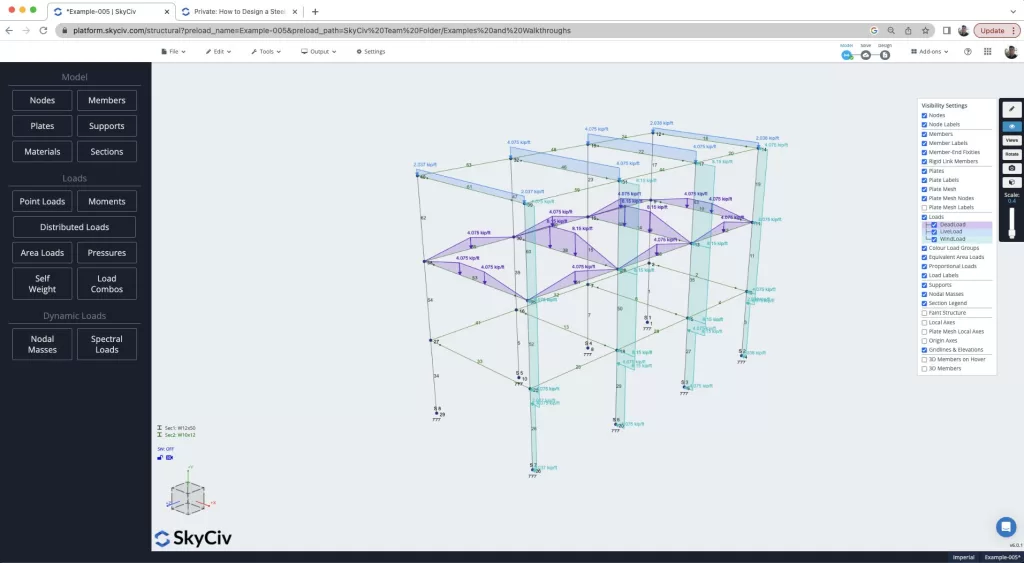
Examen des forces membres critiques
Maintenant que nous avons résolu le modèle, nous examinons les résultats de l'analyse pour essayer de trouver les forces des membres les plus défavorables pour la base de notre conception de connexion. Examen de la Enveloppe Absolute Max les résultats nous montreront les forces les plus défavorables dans toutes nos combinaisons de charges. On peut aussi utiliser le CTRL + fonctionnalité de glisser pour isoler des parties de notre modèle. Ceci est vraiment utile car nous pouvons revoir notre modèle rapidement, trouver l'effort de cisaillement le plus défavorable à l'extrémité d'un membre, comme indiqué dans ce diagramme, que l'on voit membre 14 ayant la pire force de cisaillement dans le cadre:
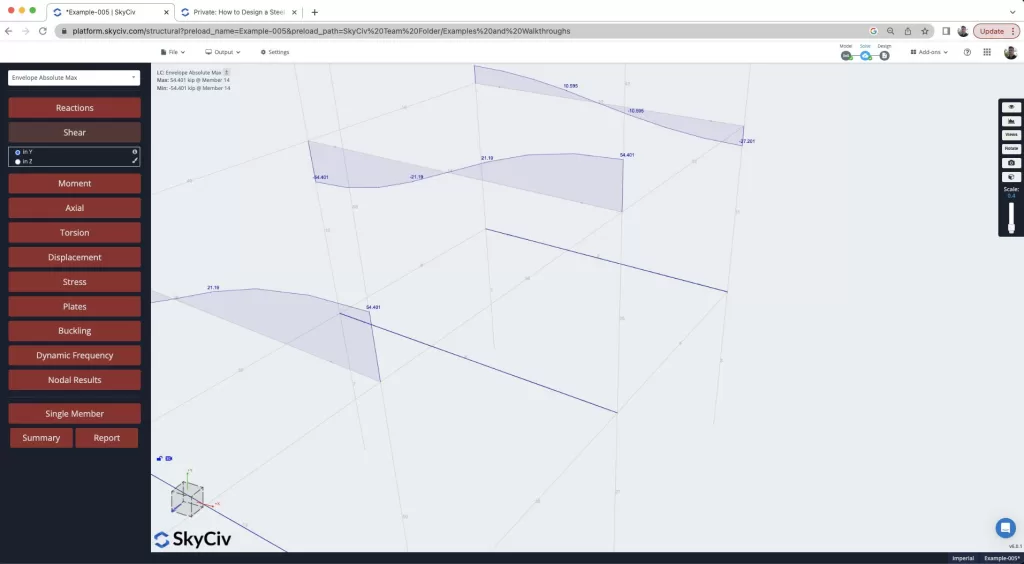
Une autre fonctionnalité utile que nous pouvons utiliser pour identifier cela, est le Résultats nodaux. Ceci est particulièrement utile dans les modèles plus grands où vous ne pourrez peut-être pas inspecter visuellement et identifier le résultat le plus défavorable.. Ici, vous pouvez trier le tableau pour faciliter l'identification de la force la plus élevée au niveau d'un nœud., ainsi que son membre connecté. La fonction de tri par tableau est vraiment utile ici et peut être utilisée pour trier les forces en fonction de n'importe quelle direction de force., dans ce cas AF:
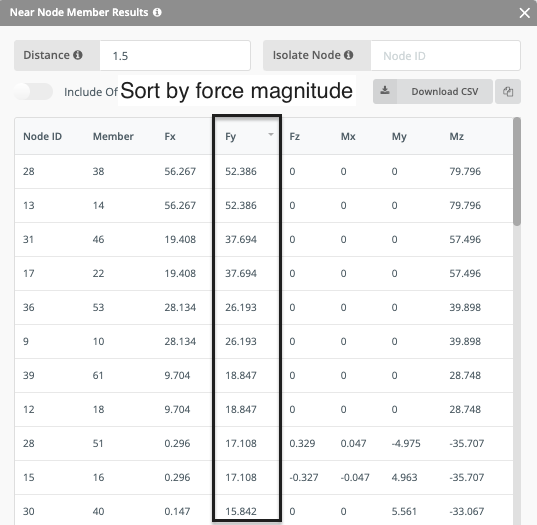
Conception d'une connexion par cisaillement
Nous avons donc identifié le pire cas de connexion dans notre modèle, maintenant, concevons les connexions en fonction de cette ampleur. L'idée ici est que nous les concevons tous comme un seul type, ce qui facilite l'installation et la construction. Donc, dans cet esprit, nous faisons un clic droit sur sélectionner le faisceau 14 et la colonne 35 et ouvrez le module. Une grande partie de l'information est extraite du modèle d'analyse, y compris:
- Propriétés de la section de poutre
- Propriétés de la section de colonne
- Propriétés matérielles
- Forces de conception
Ensuite, nous commençons le processus de conception de l'assemblage de connexion. Cela commence par la sélection d'un type de connexion (de cisaillement, moment, axiaux etc..) ainsi que le code de conception, dans ce cas AISC. Le logiciel avertira également l'utilisateur si des forces sont détectées dans d'autres directions avec un avertissement jaune.:
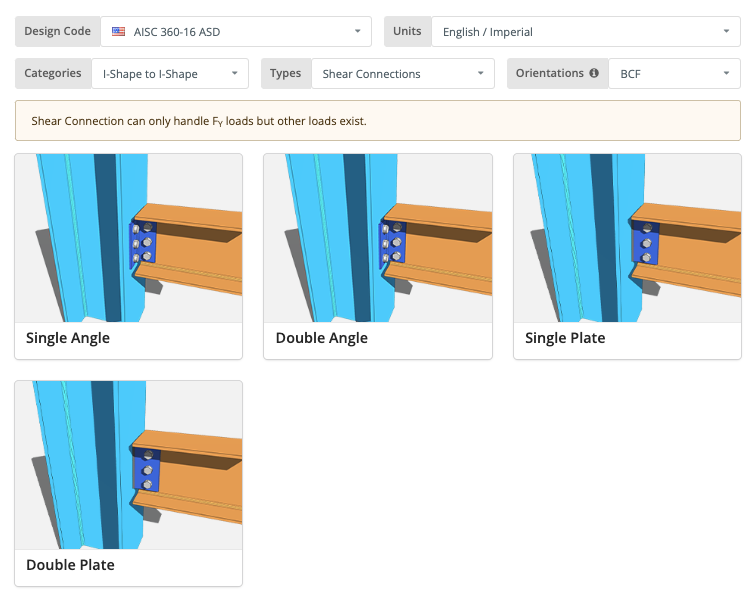
De là, nous sélectionnerions une connexion, dans cet exemple, nous partons d'une connexion à double angle. Ensuite, nous souhaitons concevoir les luminaires à la fois sur la poutre et sur la colonne:
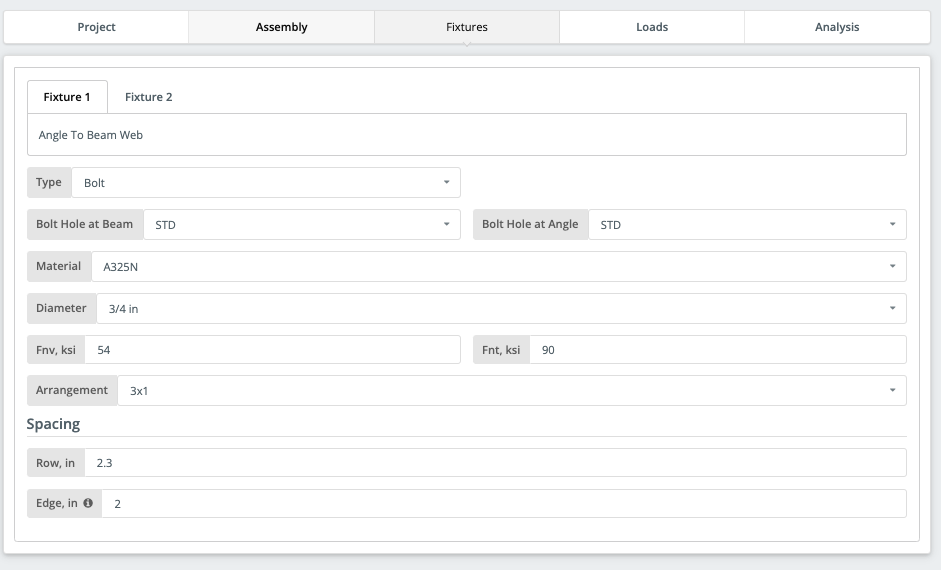
Avec une entrée facilement identifiable, cela prend quelques minutes pour préparer votre conception. L'interface graphique aide les utilisateurs à identifier les problèmes dans leurs conceptions et fournit en même temps des commentaires instantanés sur votre conception et vos entrées. Après avoir terminé la saisie requise, vous devriez avoir une connexion prête pour la conception:
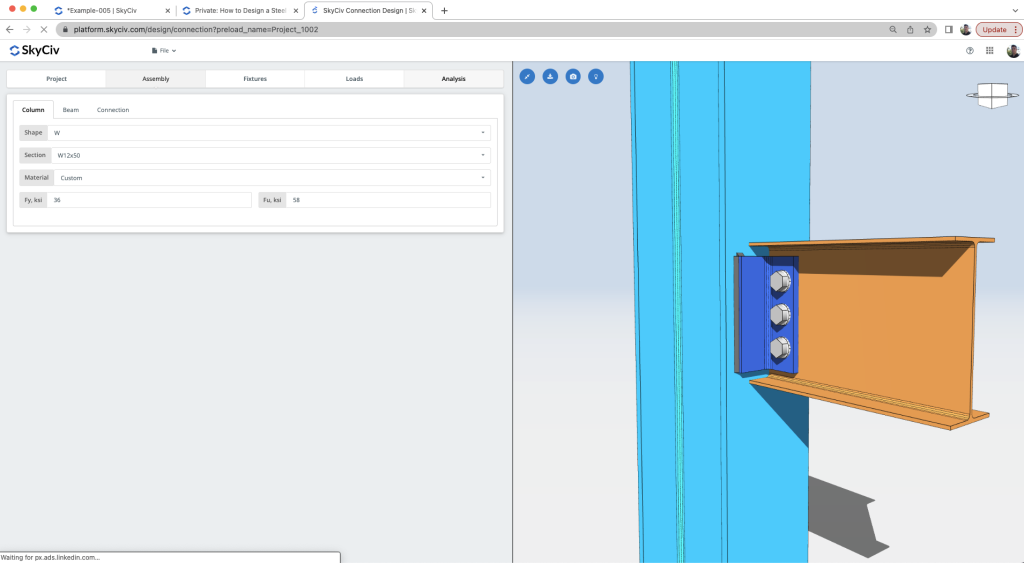
Révision des calculs
La vérification de la conception peut maintenant être exécutée. Les résultats sont clairs, informatif et concis – avec des ratios d'utilité clairs affichés, code couleur pour les critères de réussite/échec:
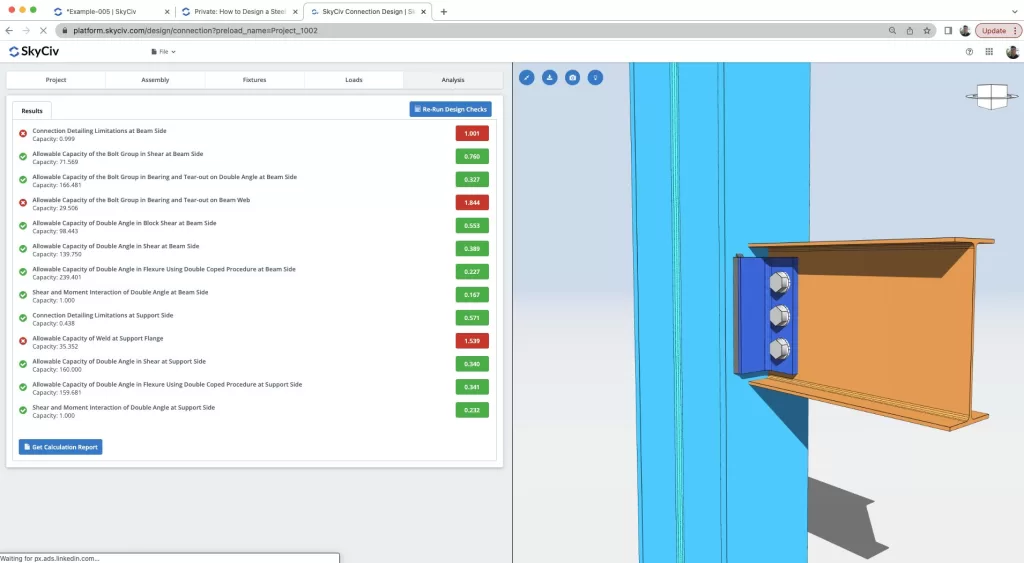
De toute évidence, un certain nombre de contrôles sont en cours, allant des vérifications détaillées, vérifications des boulons, contrôles d'angle, chèques soudés, contrôles de cisaillement et de flexion pour n'en nommer que quelques-uns. Le logiciel est livré avec des rapports puissants et clairs, aider l'ingénieur à identifier les problèmes dans leurs conceptions et à comprendre la meilleure façon d'améliorer la conception:
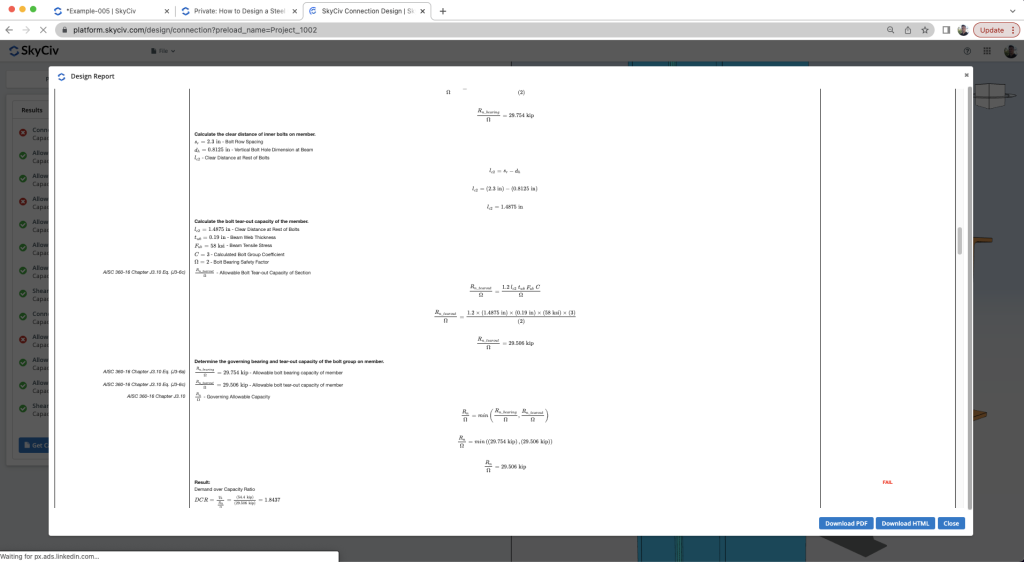
Avec cette aide, l'utilisateur reçoit toutes les informations dont il a besoin pour optimiser ou finaliser une conception. Dans cette procédure pas à pas, nous montrons comment l'utilisateur peut examiner les résultats, apporter des modifications à leur conception et obtenir un meilleur résultat.
FAQ
Comment modéliser en S3D pour avoir des connexions en cisaillement uniquement au niveau des poutres?
Vous pouvez utiliser un système de contreventement latéral pour résister aux charges latérales, laissant la poutre avec des charges de cisaillement uniquement.. Si non, l'utilisation de cadres rigides vous obligera à concevoir des assemblages avec des moments de charge, ce qui est plus coûteux.
Vous pouvez modéliser votre structure comme suggéré ci-dessus ou vous pouvez changer la fixité de votre poutre. Vous pouvez également essayer de changer la taille de la poutre en une taille plus rigide afin que les charges de moment puissent être supportées par la poutre en tant que charge interne.
Assurez-vous de vérifier que les membres sont pris en charge. Nous ne prenons actuellement en charge que les tailles américaines et australiennes et uniquement les formes en forme de I ou HSS/RHS/SHS.. Assurez-vous également qu'il s'agit d'une connexion poutre à poutre/colonne et parfaitement perpendiculaires les unes aux autres.
Consulter le rapport de calcul. Chaque vérification devrait vous indiquer intuitivement ce qu'il faut changer. Si une vérification des boulons échoue, vous pouvez modifier le diamètre du boulon ou la qualité du boulon ou vous pouvez modifier l'espacement des boulons. Si la soudure échoue, vous pouvez augmenter la taille de la soudure ou augmenter la longueur de la connexion pour augmenter la longueur de la soudure. Si connecteur (assiette, angle, etc.) échoue, augmenter son épaisseur ou sa longueur. Si la poutre ou la colonne échoue, vous pouvez modifier la taille dans S3D ou essayer d'agrandir la connexion.


